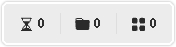Импорт Остатков
При первичной интеграции Вы можете перенести актуальные остатки с маркетплейса.
Эта функция не для сведения остатков. При первичной интеграции Вы можете перенести актуальные остатки с маркетплейса. Каким способом переносить остатки зависит от того переносите ли Вы историю заказов
Просто взять остатки с Озона и плюсануть их в "Учетной системе"
Если вы не будете переносить историю заказов, то используйте этот метод для переноса актуальных остатков.
Зайдите в Connect и перейдите в раздел
ТоварыподразделИмпорт остатков:в МойСклад в OZON CONNECT
в отдельную версию TOPSELLER PRO
Выберите первый способ

Выберите на какой склад перенести остатки и нажмите кнопку.
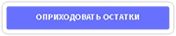
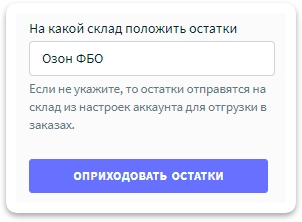
Дождитесь завершения задачи.
Сделать остатки как на Озоне, плюсовать к остатку в "Учетной системе"
Используется, если вы перенесли историю заказов, после чего образовались минусовые остатки и у Вас нет зарезервированного остатка. (Пример ниже)
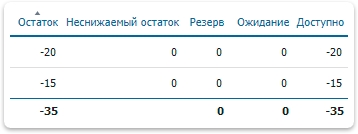
Зайдите в Connect и перейдите в раздел
ТоварыподразделИмпорт остатков:в МойСклад в OZON CONNECT
в отдельную версию TOPSELLER PRO
Выберите второй способ
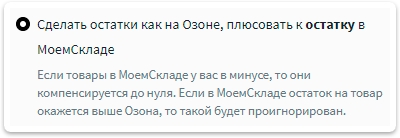
Выберите на какой склад перенести остатки и нажмите кнопку
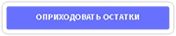
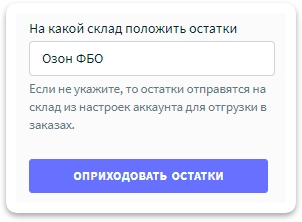
Дождитесь завершения задачи.
Сделать остатки как на Озоне, плюсовать к доступно в "Учетной системе"
Используется после переноса истории заказов, с минусовыми остатками и остатком в резерве. (Пример ниже)
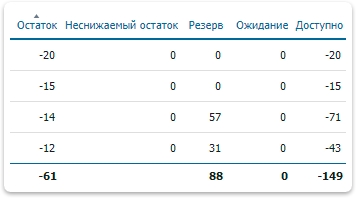
Зайдите в Connect и перейдите в раздел
ТоварыподразделИмпорт остатков:
в МойСклад в OZON CONNECT
в отдельную версию TOPSELLER PRO
Выберите третий способ

Выберите на какой склад перенести остатки и нажмите кнопку
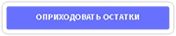
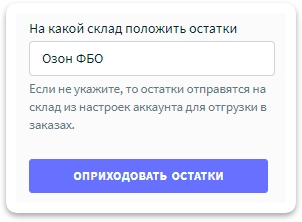
Дождитесь завершения задачи.
Last updated